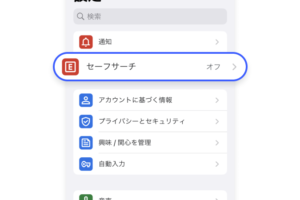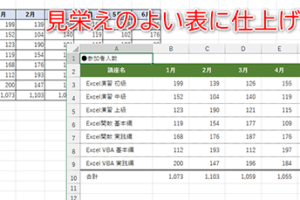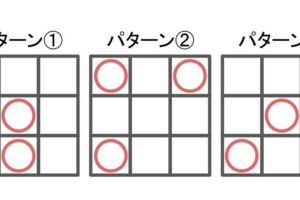Google スライドで見やすい表を作成する!罫線の追加とカスタマイズ方法

Google スライドでは、プレゼンテーションに表を追加し、情報を整理して視覚的に表示することができます。この記事では、スライド内の表に罫線を追加・カスタマイズする方法をわかりやすく解説します。
Google スライドで表をより魅力的にする罫線の活用法
プレゼンテーションの際、視覚的な要素は聴衆の理解と記憶に大きく影響します。Google スライドでは、表に罫線を追加することで情報を整理し、視認性を高めることが可能です。ここではGoogle スライド内での表罫線の応用テクニックとその使い方について詳しく説明していきます。
基本的な表罫線の追加方法
Google スライドで新しい表を作成した後、表のセルを選択し、「罫線の色」「罫線の太さ」及び「罫線のスタイル」を設定することで、罫線を追加することができます。これにより、データがセルに分かれ、情報が読みやすくなります。
「Googleセーフサーチのロックを解除する方法」カスタム罫線スタイルの適用
Google スライドでは、カスタム罫線のスタイルを設定することも可能です。例えば、点線や二重線など、異なる種類の罫線を使用することで、細かい区別や強調を表現することができます。特定の列や行だけに適用することで視覚的な階層感を出すことも一つの方法です。
罫線のカラーを使った情報の強調
情報を際立たせるためには、罫線の色彩を変えるのも効果的です。特に重要なデータを含むセルや行、列に対して、異なる色の罫線を適用することで、その部分が一目でわかるようになります。
表の罫線を使ったグループ化
関連するデータ群をグループ化するためには、罫線を太くしたり、色を統一することが有効です。この方法を用いることで、表の中の異なるセクションを視覚的に分けることができ、データの流れを自然に導きます。
Googleドキュメントで見やすい表を作成する方法:罫線の活用テクニック表罫線の透明度を活用する高度なテクニック
Google スライドには、罫線の透明度を調整する機能もあります。罫線の目立たせ方を微調整したい時には、透明度を下げることで柔らかい印象を与えることができます。また、背景や他の要素との調和を考えながら、適切な透明度を選ぶことがポイントです。
よくある質問
Google スライドで表の罫線を追加する方法は?
Google スライドでは、表のセルを選択し、ツールバーの「罫線の色」をクリックして罫線を追加できます。罫線のスタイルや太さも調整可能です。
表の罫線の色を変更するにはどうすればいいですか?
罫線の色を変更するには、表内のセルまたは範囲を選択し、「罫線の色」アイコンから希望の色を選んでください。
コンビニで簡単にできる!Google ドライブ文書の印刷方法ガイドGoogle スライドで既存の表の罫線を削除するには?
既存の罫線を削除するには、対象のセルを選び、「罫線の色」を選んだ後で「透明」を選択します。
Google スライドで表の罫線の太さを変える方法はありますか?
はい、表のセルを選択してから、ツールバーで「罫線の太さ」をクリックし、希望の太さを選ぶことができます。
Google マルバツゲーム攻略法:なぜあなたは勝てないのか?